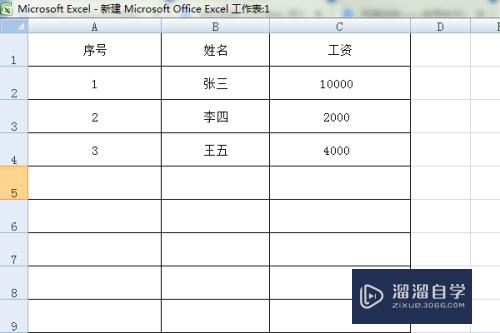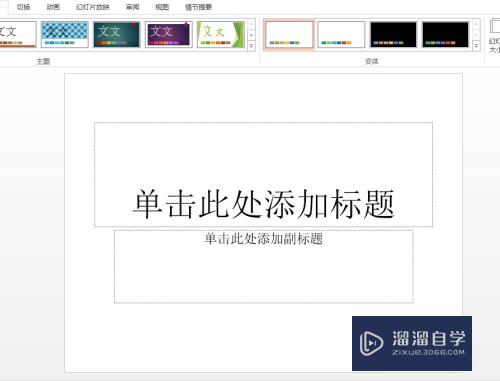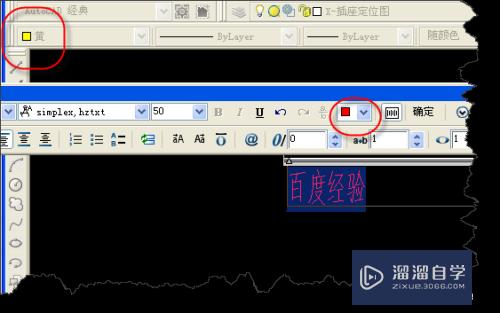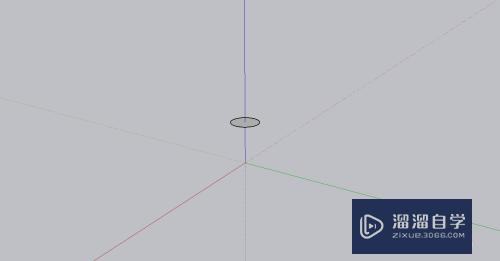Word怎么插入更清晰的CAD图(如何在word里面加入清晰的cad)优质
一般在Word文本当中直接插入CAD图有时候会莫名的卡死。尤其是电脑硬件不给力的时候。这个时候我们就需要将CAD图以图片的格式插入来保证文档的流畅性。接下来让小渲给大家演示一下Word怎么插入更清晰的CAD图的。
想要玩转“Word”。快点击此入口观看免费教程→→
工具/软件
硬件型号:雷神(ThundeRobot)911Zero
系统版本:Windows7
所需软件:Word。CAD
方法/步骤
第1步
打开要在文档中出入的CAD图。选中图形并复制。在word文档中选择性粘贴。选择粘贴为windos图元文件。操作见如下图;

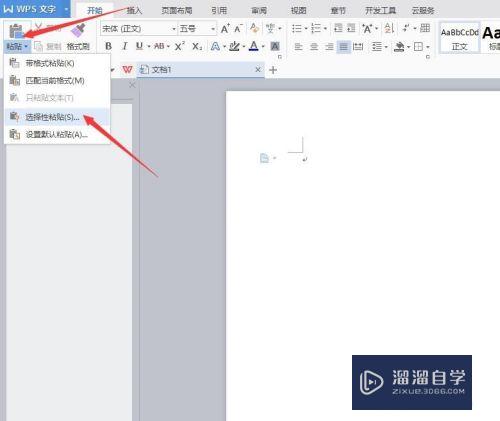
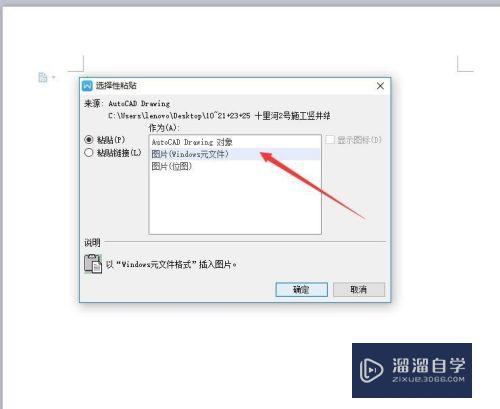
第2步
将粘贴的图进行裁剪。调整至合适的尺寸即可。
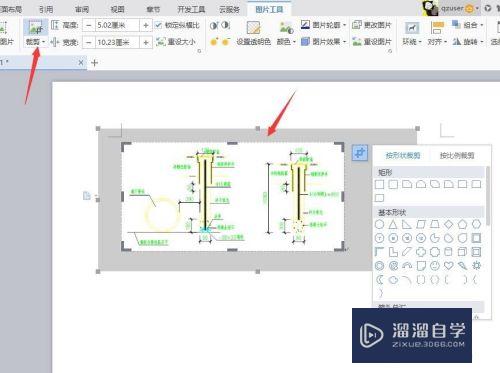

第3步
用BetterWMF软件同样也可以。首先打开软件。点击确定。

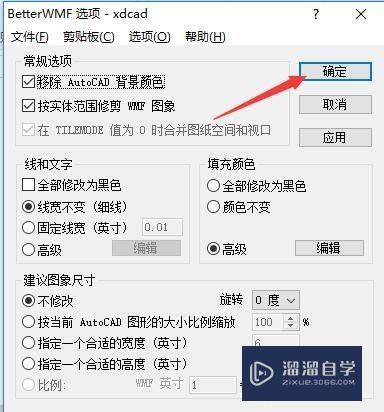
第4步
同样在CAD中选择要粘贴的图形选择复制。显示剪贴板中的数据已被BetterWMF更改。这就表示成功了。

第5步
接着在文档中直接ctri+v粘贴就可以了。图片大小不用在进行裁剪了。因为软件会根据合适的尺寸最大化的就行裁剪。
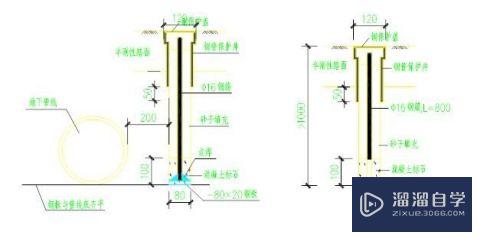
以上关于“Word怎么插入更清晰的CAD图(如何在word里面加入清晰的cad)”的内容小渲今天就介绍到这里。希望这篇文章能够帮助到小伙伴们解决问题。如果觉得教程不详细的话。可以在本站搜索相关的教程学习哦!
更多精选教程文章推荐
以上是由资深渲染大师 小渲 整理编辑的,如果觉得对你有帮助,可以收藏或分享给身边的人
本文标题:Word怎么插入更清晰的CAD图(如何在word里面加入清晰的cad)
本文地址:http://www.hszkedu.com/72852.html ,转载请注明来源:云渲染教程网
友情提示:本站内容均为网友发布,并不代表本站立场,如果本站的信息无意侵犯了您的版权,请联系我们及时处理,分享目的仅供大家学习与参考,不代表云渲染农场的立场!
本文地址:http://www.hszkedu.com/72852.html ,转载请注明来源:云渲染教程网
友情提示:本站内容均为网友发布,并不代表本站立场,如果本站的信息无意侵犯了您的版权,请联系我们及时处理,分享目的仅供大家学习与参考,不代表云渲染农场的立场!